Come fare diretta su Facebook
Facebook è uno tra i social network che utilizzi più di frequente per restare in contatto con i tuoi amici, dato che spesso condividi diversi contenuti multimediali riguardanti la tua vita privata e lavorativa. A tal proposito, a breve parteciperai a un importante evento di interesse pubblico e stai quindi pensando di realizzare una diretta streaming, per condividere tutti i dettagli di quella giornata.
Purtroppo però, la tecnologia non è il tuo forte e non sai come riuscirci. È così, vero? In tal caso non preoccuparti. Se stai leggendo questa guida e ti domandi come fare diretta su Facebook sicuramente avrai bisogno di una mano per capire come utilizzare al meglio questa funzionalità del social network di proprietà del gruppo Meta e io sono proprio qui per aiutarti.
Come dici? Ho indovinato? Beh, allora che stai aspettando? Continua a leggere questa mia guida! Nei prossimi capitoli, infatti, ti fornirò tutte le informazioni utili relative all'argomento, illustrandoti nel dettaglio le varie funzionalità relative alle dirette streaming di Facebook. In particolar modo, provvederò a spiegarti, passo dopo passo, come impiegarle, agendo da smartphone e tablet oltre che da computer. Prosegui, quindi, senza ulteriori indugi e vedrai che le dirette di Facebook per te non avranno più segreti. Ti auguro una buona lettura e un buon divertimento!
Indice
- Informazioni preliminari
- Come fare la diretta su Facebook live
- Come fare diretta Facebook con più persone
- Come fare una diretta su un gruppo Facebook
- Come fare una diretta su Facebook e Instagram contemporaneamente
- Come fare una diretta Facebook con videocamera
- Come fare la diretta su Facebook con lo schermo in orizzontale
- Come fare una diretta Facebook privata
- Come fare diretta Facebook con Zoom
Informazioni preliminari

Prima di spiegarti come fare diretta su Facebook, desidero fornirti alcune importanti informazioni preliminari utili al riguardo. Innanzitutto, devi sapere che le dirette – il cui nome ufficiale è Facebook Live – altro non sono che dei video trasmessi in tempo reale sul social network. Tali video vengono mostrati nella sezione Home di Facebook, oltre che, chiaramente, sul profilo o sulla pagina di chi le trasmette.
È infatti possibile trasmettere in live streaming dal proprio profilo o da una pagina Facebook che si gestisce. La differenza sta nel fatto che, quando realizzi una trasmissione in diretta dal tuo profilo, hai la possibilità di scegliere il pubblico che può guardarla e, una volta attivata la diretta, puoi modificare il pubblico in qualsiasi momento. Invece, il pubblico delle trasmissioni in diretta da una pagina è impostato in maniera predefinita su Tutti (ciò significa che la live è accessibile a chiunque su Facebook o al di fuori di esso e che chiunque può vedere l'organizzatore e gli ospiti) e non può essere modificato.
Relativamente ai dispositivi supportati, come spiegato anche nel centro assistenza di Facebook, puoi realizzare una diretta impiegando l'app di Facebook per dispositivi Android (scaricabile dal Play Store o da store alternativi) e iOS/iPadOS, ma anche farla tramite un computer munito di fotocamera e microfono integrati (o esterni): ti basterà impiegare il sito Web di Facebook o la sua applicazione per Windows. Da computer, inoltre, è possibile trasmettere una diretta video di alta qualità tramite un software di streaming e una chiave per lo streaming, ma di questo parleremo più dettagliatamente in seguito.
Tra le funzionalità delle dirette Facebook, come ti spiegherò anche più avanti in questo mio tutorial, vi è quella relativa alla possibilità creare delle live per realizzare dei sondaggi, delle sessioni di domande e risposte e molto altro ancora, grazie al fatto che il pubblico può interagire tramite la chat in diretta. Puoi, inoltre, invitare i tuoi amici e/o i tuoi follower a trasmettere in diretta con te e, non da meno, i video in diretta possono essere condivisi nei gruppi o negli eventi in diretta che crei.
Infine, devi sapere che il tuo account personale, per poter trasmettere in diretta, deve essere attivo da almeno 60 giorni, mentre la tua pagina o il tuo profilo professionale devono avere almeno 100 follower (maggiori info qui). Inoltre, per poter trasmettere in diretta in qualità di pagina, devi avere accesso alla stessa come amministratore o devi essere autorizzato alla creazione di contenuti.
Come fare la diretta su Facebook live
Fatte le dovute premesse sei impaziente di iniziare e ti domandi come faccio a fare una diretta su Facebook? Non preoccuparti, adesso entriamo subito nel vivo dell'argomento. A seguire ti illustro tutti i passaggi da compiere per procedere da smartphone e tablet oltre che da computer.
Android/iOS
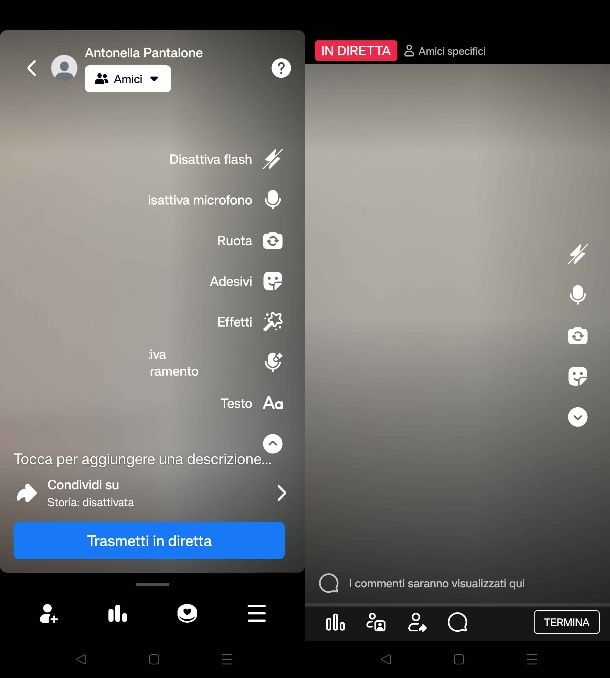
Innanzitutto, voglio spiegarti come fare una diretta su Facebook da smartphone e tablet, iniziando una trasmissione dal tuo profilo o dalla tua pagina: la procedura è la medesima (cambia soltanto l'impostazione relativa al pubblico, come spiegato nel capitolo precedente); segui quindi le istruzioni passo dopo passo, per iniziare ad avvalerti di questa funzionalità del social network.
Per iniziare una diretta streaming su Facebook accedi al tuo profilo o passa alla tua pagina Facebook e, innanzitutto, premi sul campo di testo A cosa stai pensando? Fatto ciò pigia sulla voce Video in diretta e, se stai trasmettendo dal tuo profilo, imposta il pubblico di riferimento (Tutti, Amici, Amici tranne, Amici specifici o Solo io) e conferma la scelta, tramite il tasto Salva.
Dopodiché, prima di iniziare la live, fai riferimento alle altre opzioni di personalizzazione della diretta visibili nella barra degli strumenti di destra: per esempio puoi attivare o disattivare il microfono, il flash e ridurre i rumori di sottofondo, attivando i miglioramenti della voce; puoi aggiungere effetti, adesivi e anche del testo in sovrimpressione. Inoltre, scegli se condividere la diretta anche nella tua storia di Facebook, attivando o disattivando l'opzione Condividi su: storia.
Quando sei pronto, premi il tasto Trasmetti in diretta, per avviare la live. Una volta avviata, puoi vedere i commenti del pubblico nel campo di testo in basso e puoi anche avvalerti, in qualsiasi momento, della barra degli strumenti di destra, per aggiungere testo, adesivi e tutti gli altri elementi d'interazione e di personalizzazione appena menzionati.
In aggiunta, puoi creare un sondaggio, premendo sull'icona dell'istogramma in basso, invitare altre persone a guardare o a partecipare, pigiando sulle icone degli omini e scrivere tu stesso un commento, tramite l'icona del fumetto.
Infine, quando hai deciso di terminare la diretta, premi il tasto Termina, per concluderla. Fatto ciò, puoi scegliere se eliminarla (l'icona del cestino) o se pubblicare il video sul tuo profilo, impostando, nell'eventualità, anche un timer di eliminazione automatico (impostazioni di eliminazione), come per esempio 30 giorni o 6 mesi.
PC
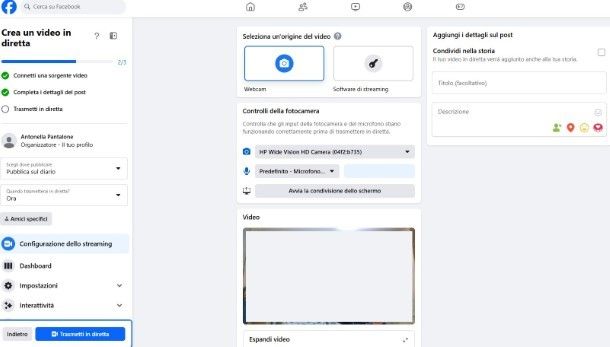
Anche da computer puoi fare una diretta su Facebook in modo semplice immediato, sia partendo dal tuo profilo che della tua pagina Facebook. Per iniziare, quindi, accedi al tuo profilo o passa alla tua pagina Facebook e poi premi sul campo di testo A cosa stai pensando? Fatto ciò pigia sulla voce Video in diretta, nel menu espandibile con il tasto (…).
A questo punto, scegli se trasmettere subito in diretta (Trasmetti in diretta) oppure se creare un evento con un video in diretta, in modo da poter avere anche la possibilità di creare un evento da condividere con il tuo pubblico, oltre che una diretta.
Per trasmettere semplicemente una live premi quindi sul pulsante Trasmetti in diretta e inizia a personalizzare le impostazioni iniziali, impostando una sorgente video, come per esempio la webcam integrata del tuo dispositivo o una videocamera esterna, andandola a selezionare tramite la scheda Controlli della fotocamera, che serve per controllare tutti gli input relativi a fotocamera e microfono.
In questo pannello di configurazione dello streaming puoi anche configurare un software per lo streaming, copiando e incollando la chiave per lo streaming che viene riportata.
Inoltre, se stai procedendo da un profilo Facebook imposta il pubblico di riferimento (per esempio Amici) e scegli dove pubblicare la diretta, selezionando una delle opzioni disponibili: Pubblica sul tuo diario, Pubblica su una pagina che gestisci, Pubblica in un gruppo.
Prima di avviare la diretta puoi anche configurare diverse altre impostazioni avanzate: per esempio la Dashboard, oltre a permetterti di vedere gli Insights a diretta avviata, è utile per creare un sondaggio, per avviare una sessione di domande e risposte e per vedere tutti i commenti (tali funzionalità sono anche gestibili tramite la sezione Interattività)
Infine, la scheda Impostazioni > streaming, puoi personalizzare alcune opzioni avanzate della diretta come per esempio quella relativa alla latenza dello streaming e alla sua gestione in maniera automatica, per ottimizzare la qualità della diretta. Non da meno, la scheda Impostazioni > spettatore serve per consentire agli spettatori di inviarti messaggi, mandare indietro la diretta e di attivare i sottotitoli generati automaticamente.
Aggiungi, infine, i dettagli relativi al post (titolo e descrizione) e, quando sei pronto per iniziare, premi il tasto Trasmetti in diretta. Una volta avviata la diretta, ti ricordo che puoi gestirla avvalendoti di tutti gli strumenti appena descritti, visibili in qualsiasi momento nella Dashboard per le dirette.
Infine, quando hai terminato la live, premi prima il tasto Termina e poi scegli se eseguire alcune azioni rapide finalizzate alla pubblicazione del video: per esempio, puoi tagliare il filmato per pubblicarlo (Taglia il tuo video), creare una clip dallo stesso (Crea un clip del video) oppure eliminarlo (Elimina il video e torna alla sezione notizie).
Come fare diretta Facebook con più persone
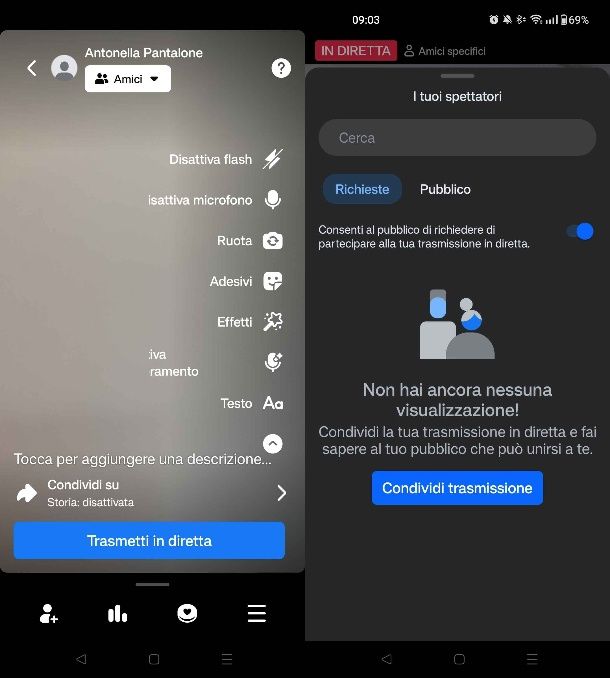
Vuoi invitare altre persone alla tua diretta? Nulla di più semplice, ma puoi effettuare quest'operazione soltanto da smartphone e tablet, avendo la possibilità di invitare fino a 3 ospiti in una trasmissione in diretta su Facebook.
Quindi, a diretta avviata, premi sull'icona degli omini in basso e assicurati che sia attiva l'opzione Consenti al pubblico di richiedere di partecipare la tua trasmissione in diretta, nella scheda Richieste. In questo caso quindi, una volta ricevuta la richiesta da parte di un ospite, premi il tasto Aggiungi, per invitare l'utente a partecipare alla live.
Se, invece, vuoi invitare una persona premi sulla scheda Pubblico e poi fai tap sul pulsante Condividi trasmissione: individua quindi il profilo della persona invitare e pigia il tasto Invita. La persona che hai invitato riceverà una notifica per partecipare alla trasmissione in diretta e, accettando l'invito, parteciperà automaticamente alla live.
Come fare una diretta su un gruppo Facebook
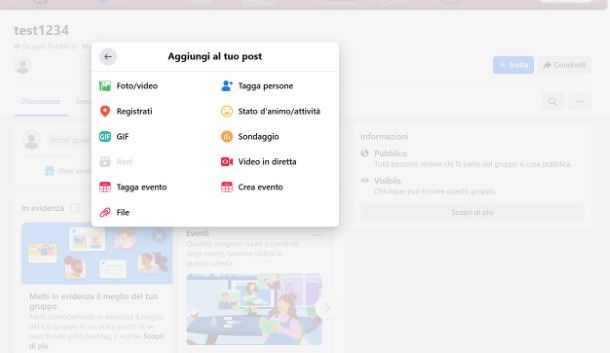
Come anticipato, puoi fare una diretta su un gruppo Facebook, sia agendo da smartphone e tablet oltre che da computer: le procedure non differiscono da quanto illustrato nei capitoli precedenti, ma chiaramente devi prima individuare nel Feed del social network il gruppo su cui vuoi trasmettere in diretta.
Fatto ciò, premi quindi prima sullo stesso e poi sulla voce Scrivi qualcosa. Espandi, quindi, il menu a tendina Aggiungi al tuo post e premi sulla dicitura Video in diretta. Se non vedi tale opzione o se non puoi pubblicare un post su un gruppo, il motivo potrebbe essere dovuto al fatto che gli amministratori del gruppo non autorizzano la pubblicazione di questo tipo di post al suo interno.
Se, invece, vuoi pubblicare una diretta in un gruppo Facebook in cui sei amministratore, ma non riesci comunque a pubblicare post o ad avviare una live, assicurati di aver impostato correttamente tutte le funzionalità del gruppo.
Nel caso in cui, invece, vada tutto per il verso giusto, per iniziare una diretta non devi fare altro che seguire le stesse operazioni illustrate nei capitoli precedenti, a seconda se stai procedendo da smartphone/tablet o da computer. Inizia, quindi, a personalizzare la diretta, utilizzando gli strumenti del social network e, quando sei pronto, avvia la trasmissione.
Come fare una diretta su Facebook e Instagram contemporaneamente
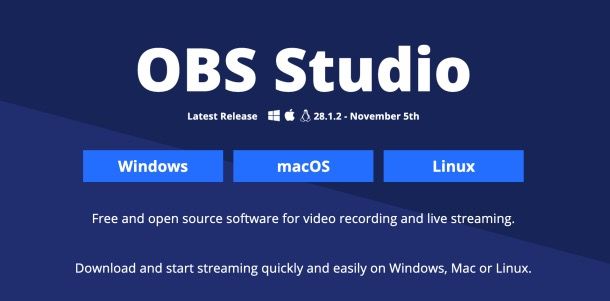
Vorresti fare una diretta su Facebook e Instagram contemporaneamente? A tal proposito devo informarti che, purtroppo, il social network multimediale di proprietà del gruppo Meta non dispone di una funzionalità adatta allo scopo.
Puoi riuscirci, però, avvalendoti di programmi di terze parti per la realizzazione di dirette streaming, come per esempio Open Broadcaster Software, di cui ti ho parlato dettagliatamente nella mia guida dedicata al suo funzionamento. Si tratta di un programma gratuito e open source scaricabile per Windows, macOS e Linux dedicato alla registrazione video e alla trasmissione di dirette, le cui funzionalità possono essere espanse ulteriormente tramite l'utilizzo di plugin creati dalla community.
Per maggiori informazioni al riguardo, ti suggerisco la lettura del mio tutorial su come settare OBS. Sappi, comunque, che trattandosi di una soluzione non ufficiale, potrebbe non funzionare sempre correttamente e andare anche contro qualche termine d’uso dei social network di Meta. Io non mi assumo responsabilità circa eventuali penalizzazioni dei tuoi account in seguito al suo utilizzo.
Come fare una diretta Facebook con videocamera

Vuoi fare una diretta Facebook con videocamera? In tal caso, per riuscirci, devi procedere da computer.
Come spiegato nel dettaglio in questo capitolo, infatti, avviando una diretta su Facebook tramite lo strumento di creazione e personalizzazione delle live (Trasmetti in diretta) puoi gestire le sorgenti video, andando a selezionare una videocamera esterna precedentemente connessa al tuo computer.
Per maggiori informazioni sull'argomento, ti suggerisco la lettura del mio tutorial di approfondimento su come fare diretta Facebook con telecamera.
Come fare la diretta su Facebook con lo schermo in orizzontale
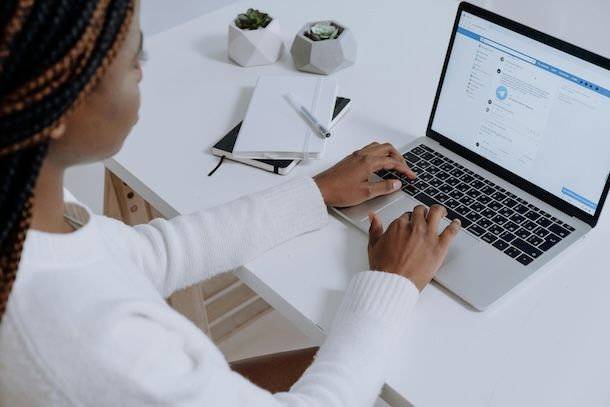
Fare una diretta su Facebook con lo schermo in orizzontale è possibile: ti basta premere sulla voce per avviare una diretta dall’app e girare il dispositivo in orizzontale: l’interfaccia di Facebook e, dunque, anche la live saranno in orizzontale. In alternativa puoi procedere da computer.
Come fare una diretta Facebook privata
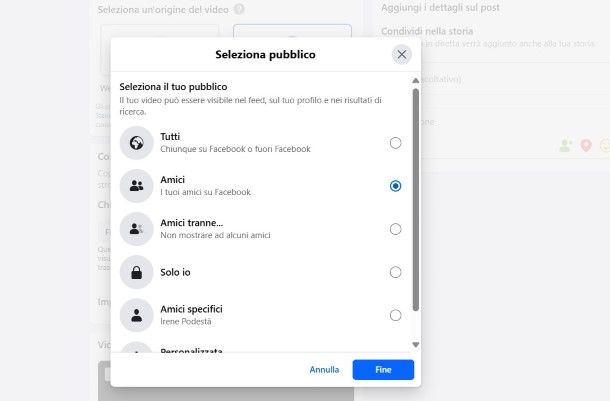
Vorresti fare una diretta su Facebook privata, in quanto non vuoi che altre persone la vedano, perché intendi prima fare delle prove? In tal caso non preoccuparti: come ti ho spiegato nei capitoli precedenti, sia da smartphone e tablet che da computer, puoi impostare la privacy relativa al pubblico della diretta, a patto che tu stia realizzando la live dal tuo profilo personale.
Per esempio, puoi impostare la privacy Solo io, per non farla vedere a nessuno, oppure, se vuoi far vedere la tua diretta soltanto ad alcune persone specifiche, puoi scegliere impostazioni della privacy quali Amici specifici, per selezionare solo i nomi di chi può vedere la live, oppure Amici tranne, per escludere alcuni nominativi.
Come fare diretta Facebook con Zoom
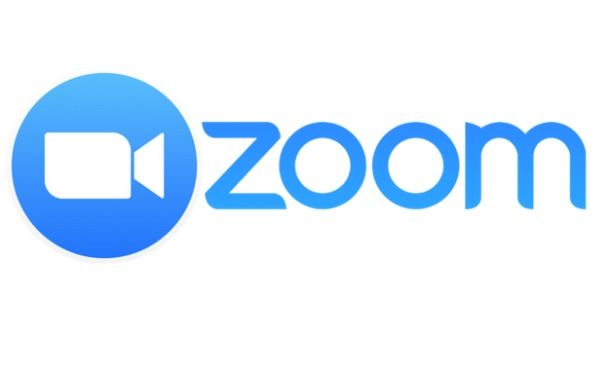
Per fare una diretta su Facebook tramite Zoom è necessario disporre di un account Pro, Business, Education o Enterprise (i prezzi partono da€12,49/mese/utente) per questo servizio di videoconferenze.
In questo caso, quindi, se disponi di una versione a pagamento di Zoom, prima di avviare una riunione, accedi con il tuo account e recati nelle pannello delle Impostazioni, in modo da configurare l'apposita funzionalità.
Fatto ciò, nella scheda Riunione della sezione In riunione (Avanzate), individua e attiva l'impostazione Consenti diretta streaming dei webinar. Infine, seleziona l'opzione Servizio Live Streaming personalizzato e clicca su Salva per confermare le modifiche.

Autore
Salvatore Aranzulla
Salvatore Aranzulla è il blogger e divulgatore informatico più letto in Italia. Noto per aver scoperto delle vulnerabilità nei siti di Google e Microsoft. Collabora con riviste di informatica e cura la rubrica tecnologica del quotidiano Il Messaggero. È il fondatore di Aranzulla.it, uno dei trenta siti più visitati d'Italia, nel quale risponde con semplicità a migliaia di dubbi di tipo informatico. Ha pubblicato per Mondadori e Mondadori Informatica.






